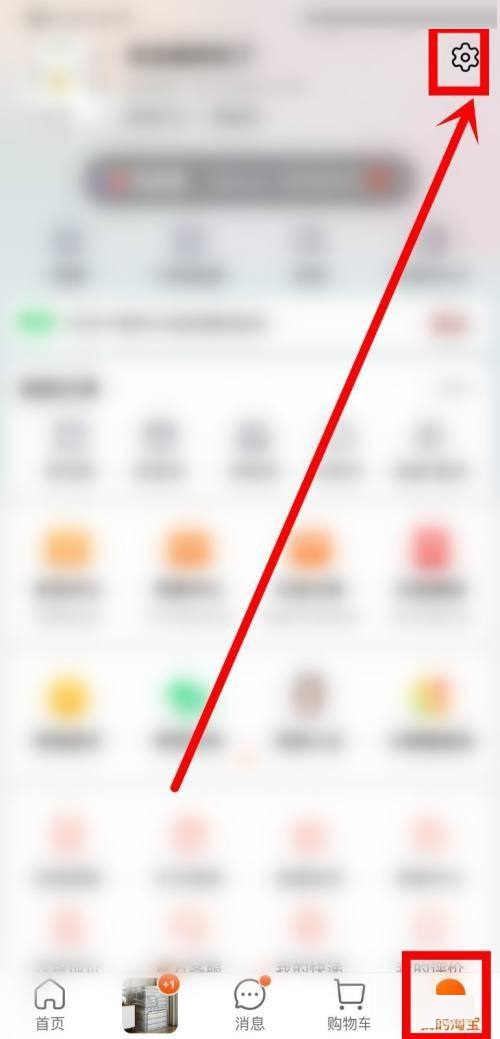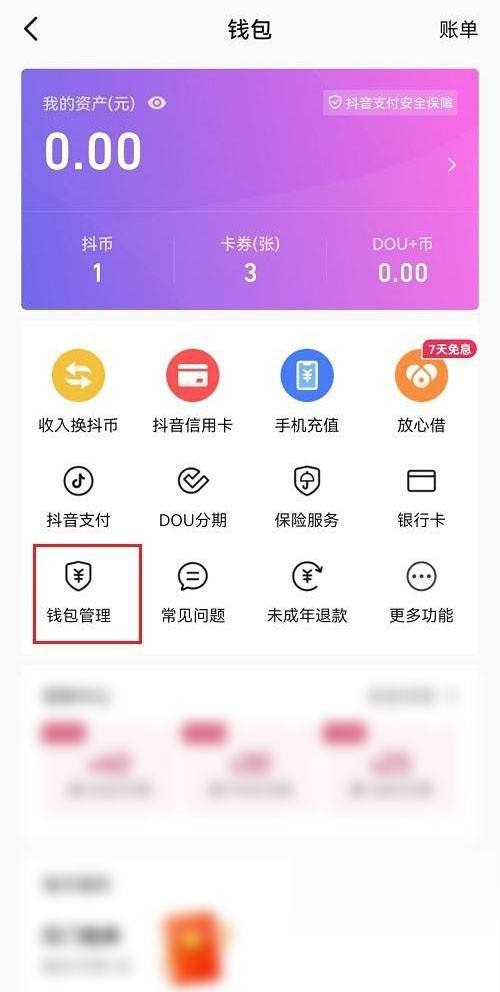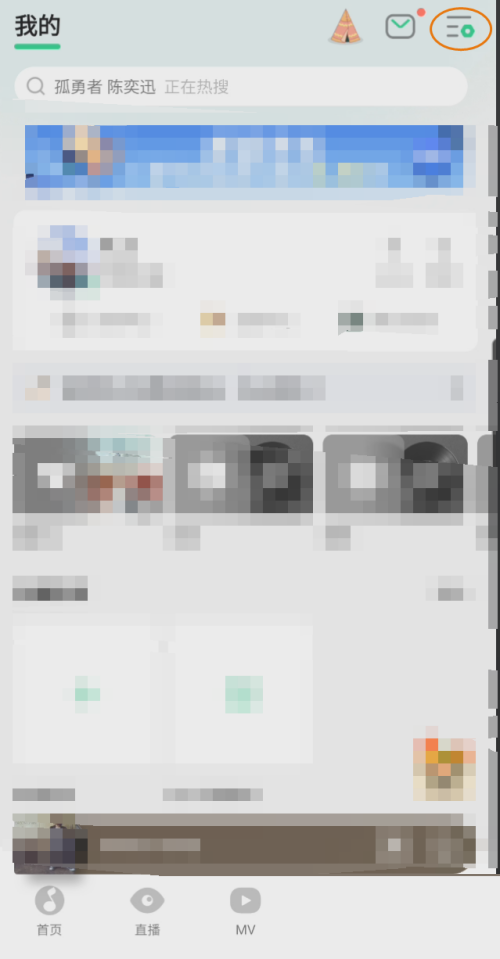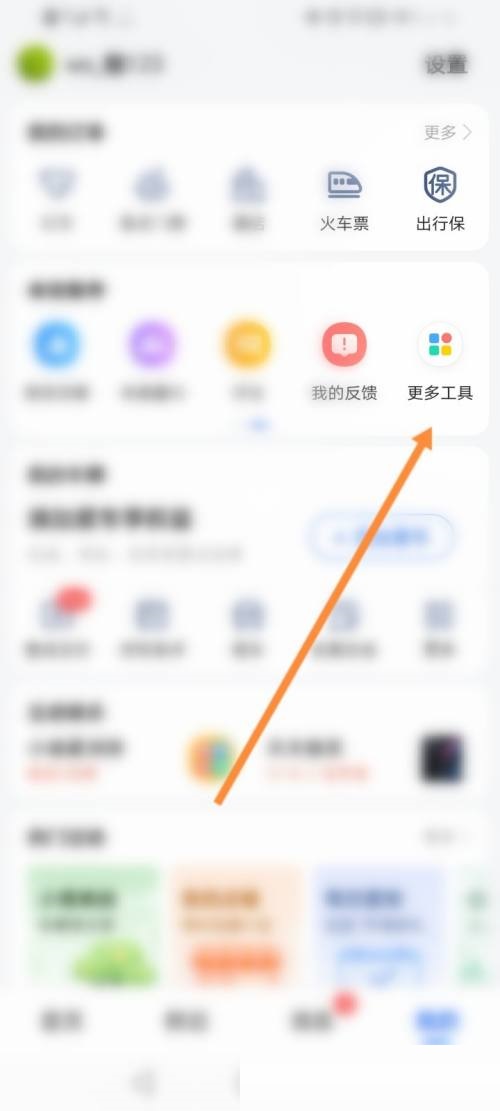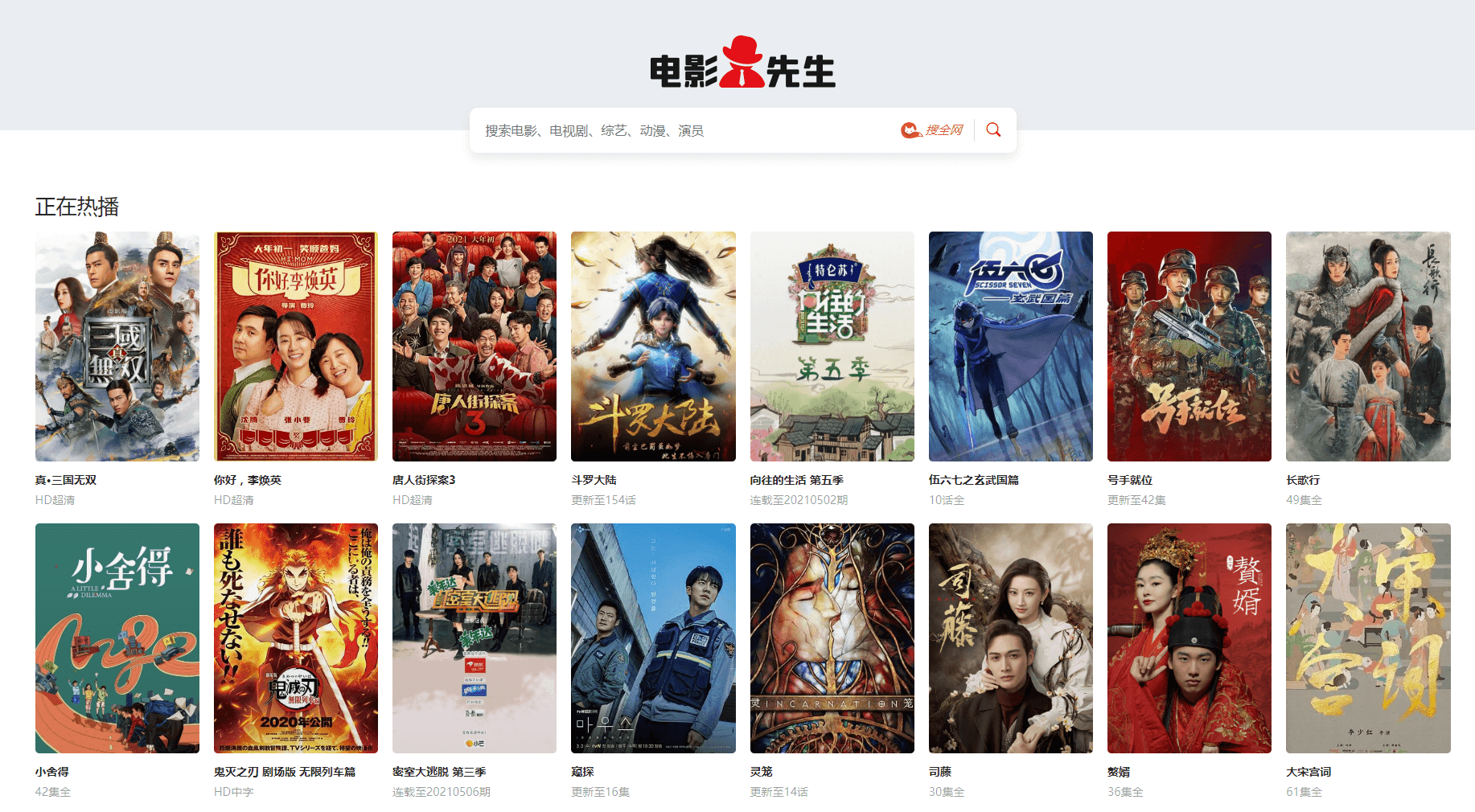VMware Workstation添加不了虚拟机怎么办?VMware Workstation添加不了虚拟机的解决方法
本期为你们带来的文章是VMware Workstation软件的,你们知道VMware Workstation添加不了虚拟机怎么办吗?下文就为你们带来了VMware Workstation添加不了虚拟机的解决方法,让我们一起来下文看看吧。
VMware Workstation添加不了虚拟机怎么办?VMware Workstation添加不了虚拟机的解决方法
打开VMware Workstation
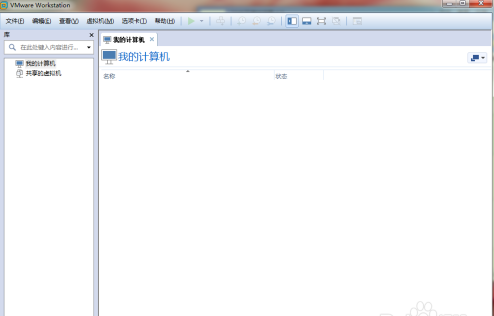
打开服务,选择VMware Authorization Service
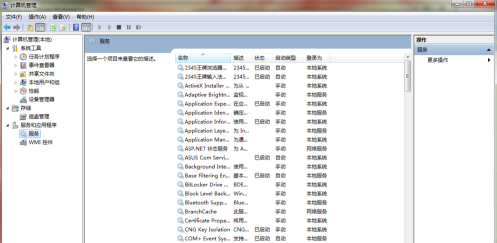
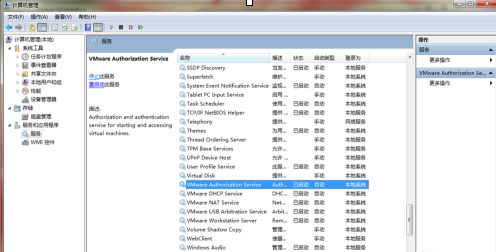
选择左侧重启服务,出现以下框,点击确定
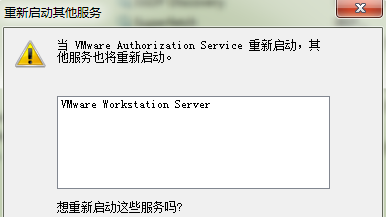
打开虚拟机,出现虚拟 出现在左侧我的计算机里面
以上就是小编带来的VMware Workstation添加不了虚拟机的解决方法,更多相关资讯教程,请关注本站。
tags: